Fractales
En esta pagina puedes crear efectos verdaderos de ruido volumétrico – efectos que cambiaran según se mueva la cámara a través del volumen.
Aquí puedes crear efectos reales de ruido volumétrico 3D donde el efecto cambiara según te muevas dentro del volumen.
¿Como funcionan los bordes de los fractales?
En esta pagina puedes crear efectos de ruido volumétricos verídicos – efectos que cambiaran según se mueva la cámara a través del volumen.
Aquí puedes crear efectos reales de ruido volumétrico 3D donde el efecto cambiara según te muevas dentro del volumen.
Esto cambia el motor de ruido entre apagado y encendido.
Ocho efectos de ruido proveen de una versatilidad completa.
Estos efectos son:
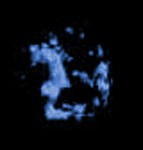



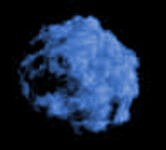

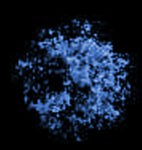
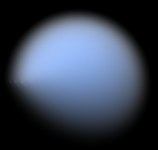
Regularidad controla el suavizado de las nubecillas renderizadas. Por defecto PyroCluster usa volúmenes de primitivas para renderizar el efecto humo o nube. Para eliminar los bordes visibles, usa el valor Regularidad. Un valor de 100% creara bordes agudos en el volumen mientras que un valor de 0% creara nubes mas suavizadas.
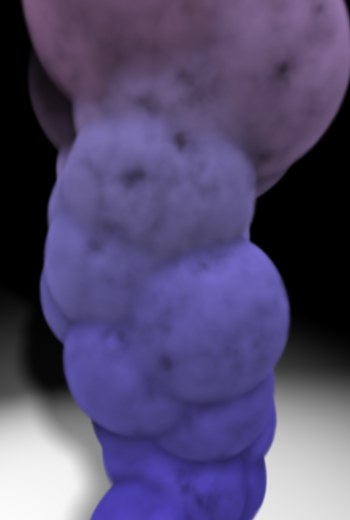 Regularidad = 100% Regularidad = 100% | 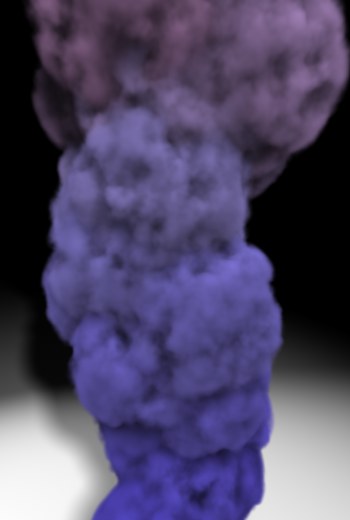 Regularidad = 50% Regularidad = 50% |  Regularidad = 0% Regularidad = 0% |
Radio de Crecimiento [0..100%]
La mayor parte del tiempo probablemente quieras que el ruido crezca con el volumen – diminutas briznas no conseguirán la nube de humo enorme de un volcán. Radio de Crecimiento controla la cantidad de escalado usado para el efecto. Un valor de 100% significa que la estructura del ruido crecerá mas o menos al mismo porcentaje que el volumen en si. Para mejores resultados, y para una vida mas turbulenta, usa valores entre 65% y 80%.
 0% 0% |  100% 100% |
El valor Escala controla el tamaño del patrón del ruido. Valores mas pequeños resultaran en patrones mas delicados. Experimenta con cada escena para encontrar el mejor resultado para Escala, el cual podría encontrarse en un rango entre 0% a 10,000,000%. Solo depende de la escena.
 Escala 50 Escala 50 |  Escala 200 Escala 200 |  Escala 1000 Escala 1000 |
El valor de Pico de Mezcla controla el tamaño del punto de luz en el efecto. Aumentado el valor el efecto se encogerá y producirá puntos de luz densos. Los valores negativos dilataran el efecto, creando un efecto invertido donde el núcleo caliente crecerá hacia el exterior. Con el ruido Fractal fBm, el Pico de Mezcla controla la suavidad de el ruido fractal de los bordes.
 Pico de Mezcla fijado en -60% Pico de Mezcla fijado en -60% | 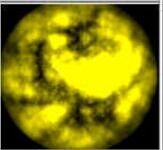 Pico de Mezcla fijado en 0% Pico de Mezcla fijado en 0% |
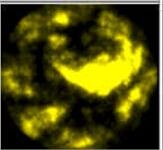 Pico de Mezcla fijado en 200% Pico de Mezcla fijado en 200% | 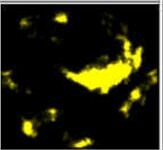 Pico de Mezcla fijado en 1000% Pico de Mezcla fijado en 1000% |
Detalle controla el numero de muestras por efecto. Incrementando este valor se crearan mas subdivisiones, dando como resultado mas detalle. Los valores mas bajos se renderizaran considerablemente mas rápido.
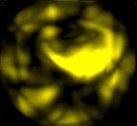 Detalle 1.0 Detalle 1.0 |  Detalle 4.0 Detalle 4.0 |  Detalle 10 Detalle 10 |
Fase controla el cambio angular del efecto. Anima este valor para conseguir movimientos internos de la nube – cuanto mas rápido cambie este valor, mas rápido serán los movimientos del efecto. Para un efecto parecido al gas, usa un cambio de fase lento por fotograma; para fuego, haz el cambio mas dramático.
Ganancia controla la intensidad del ruido dentro del efecto. Un valor de 50% se usa como el centro de la intensidad (el mismo numero de píxeles brillantes y oscuros).
 Ganancia = 100% Ganancia = 100% |  Ganancia = 50% Ganancia = 50% | 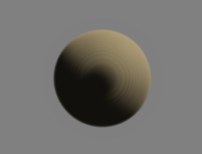 Ganancia = 0% Ganancia = 0% |
Bias controla la intensidad del ruido en la parte exterior del efecto. Un parámetro de 50% es usa como punto medio de intensidad (la misma cantidad de píxeles brillantes y oscuros)
 Bias = 10% Bias = 10% |  Bias = 50% Bias = 50% | 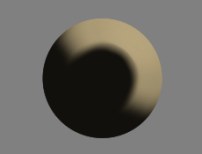 Bias = 100% Bias = 100% |
Estos valores fijan los limites de recorte alto y bajo del rango de ruido. El rango de recorte de ruido entre Umbral Bajo y Umbral Alto es estirado para completar todo el rango (0%–100%). Principalmente aumentaras el Umbral Bajo para crear mas huecos en el ruido y disminuirás el Umbral Alto para crear menos huecos.
 Umbral Bajo = 0% Umbral Bajo = 0% |  Umbral Bajo = 50% Umbral Bajo = 50% |  Umbral Bajo = 100% Umbral Bajo = 100% |
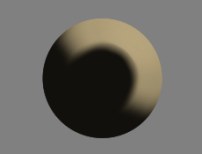 Umbral Alto = 10% Umbral Alto = 10% |  Umbral Alto = 50% Umbral Alto = 50% |  Umbral Alto = 100% Umbral Alto = 100% |
Con Usar Color activado, el color usado en los efectos fractales puede ser controlado directamente desde la pagina Ruido, sobreponiéndose a el mismo parámetro en la pagina Globales.
Si activas esta opción el color para el efecto es tomado desde el gradiente en la pagina Ruido en lugar de el gradiente de la pagina Globales.
Este gradiente controla el color de la nubecilla basado en el resultado de el motor de render del ruido, permitiéndote hacer efectos basados en el ruido en si mismo. Cuando Usar Color esta activo, el borde izquierdo de el gradiente de color es usado para todos los valores de ruido iguales a cero (es decir, transparente) mientras que el borde derecho de el gradiente de color es usado para todos los valores iguales a uno (es decir, opacos).
El gradiente de Ruido difiere del gradiente Globales en el uso de la opción Editar Alfa. Aquí, el gradiente alfa no controla la transparencia del ruido; en cambio, controla que color es tomado para dibujar la nubecilla. El blanco puro en el gradiente significa que se usara solamente el color del Ruido, y el negro puro significa que se usara el color de Globales solamente – así que si el gradiente alfa es completamente negro y la opción Usar Color esta activada, se producirá el mismo resultado que si Usar Color estuviera desactivado.
así, con Usar Color activado, el gradiente de Color de Ruido controla la apariencia de la nubecilla – solo la nubecilla; cualquier otra información de color (Modo Gradiente, por ejemplo) es tomado de la configuración de Color Global.
¿Que color del gradiente se usa?
El color a la izquierda del gradiente es usado para los valores de ruido iguales a 1 (visible). El color a la derecha del gradiente es usado para todos los valores de ruido iguales a 0 (100% transparente).
 Gradiente
Gradiente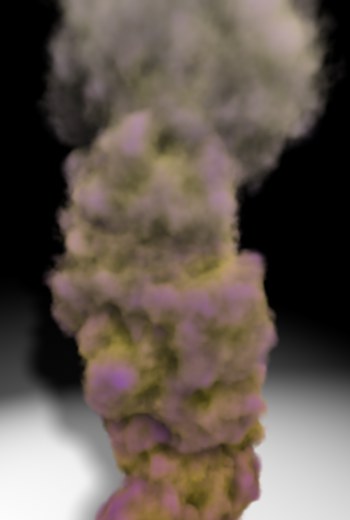 Resultado
ResultadoEsta opción cambia el modo en el que el efecto es calculado. Normalmente el efecto merma en el espacio local de el píxel volumétrico individual (llamado un voxel) con el resultado de que cada voxel crea su propia nubecilla. Sin embargo, en algunos casos puedes querer fijar la posición del efecto y mover las nubecillas a través del ruido. Si se activa esta opción, el efecto para todos los voxels se controla mediante coordenadas de pantalla.
Cuando escalas una nubecilla (usando Escalar en la pagina Formas) puedes querer dejar la escala de la función de ruido sin escalar. Por defecto, cuando se escala una nubecilla, PyroCluster también estira la función de ruido del volumen de acuerdo a los valores de Escala fijados en la pagina Formas. Activa No Escalar aquí para dejar sin cambios la escala de la función de ruido.
 No Escalar off No Escalar off |  No Escalar on No Escalar on |
Activa la opción Invertir Ruido para invertir los valores de ruido.
 Ruido Normal Ruido Normal |  Ruido Invertido Ruido Invertido |